
В Google Drive много места для хранения, но со временем документы могут накапливаться, и это может потребовать некоторой реорганизации. У вас наверняка есть много электронных таблиц, которые вам больше не нужны, поэтому можно начать с них. Самое приятное, что для этого даже не нужно включать компьютер. Вы можете удалить Google Sheets из Drive с помощью смартфона!
Содержание
В этой статье мы расскажем все, что вам нужно знать об удалении и восстановлении электронных таблиц.
Метод первый: использование компьютера
Хотя вы можете делать все с помощью смартфона, большинство людей предпочитают работать с электронными таблицами с настольных устройств. Просто там больше места, и меньше шансов сделать ошибку. Вот как удалить таблицу Google из Диска.
- Откройте Диск Google.
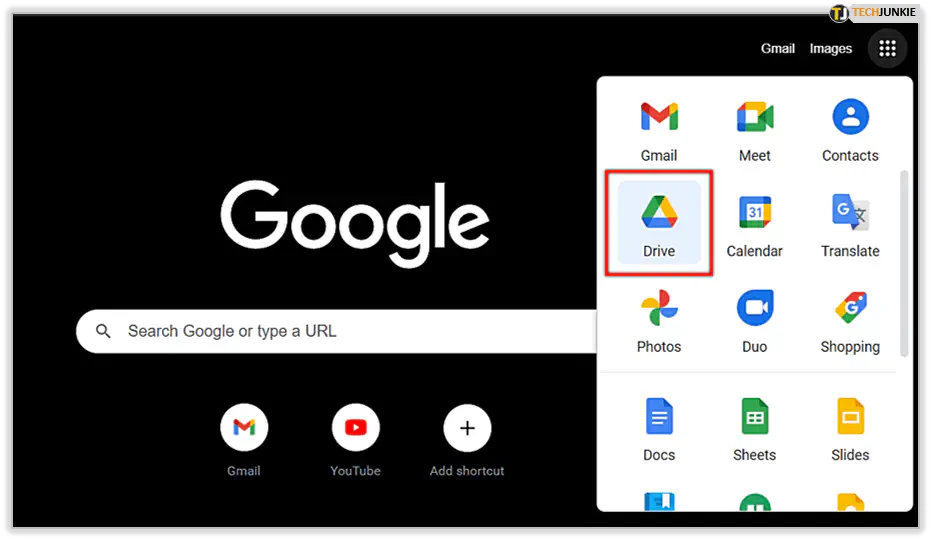
- Найдите таблицу, которую хотите удалить.
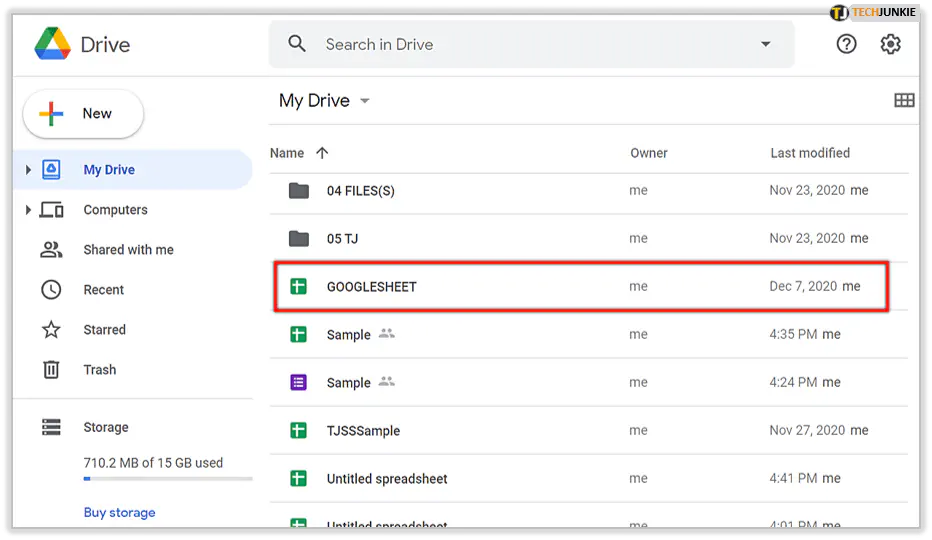
- Нажмите на нее.
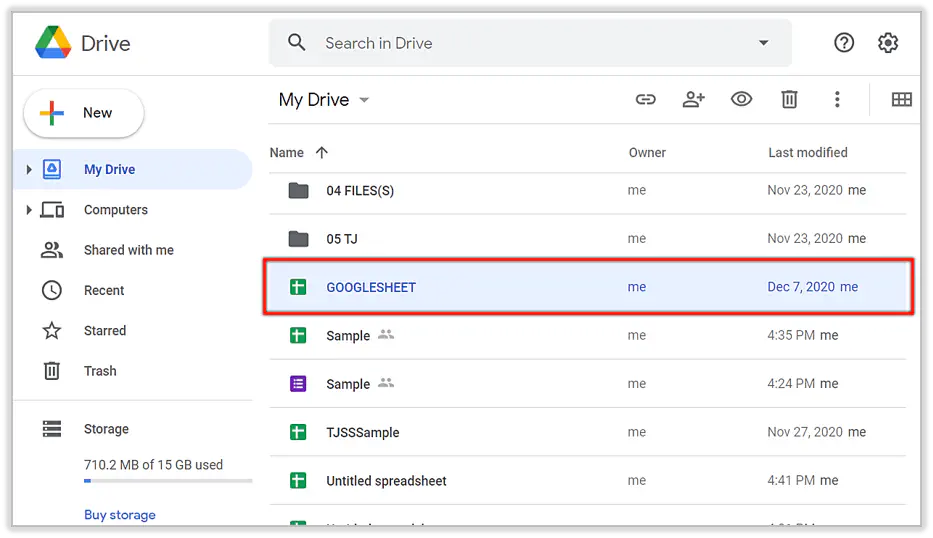
- Нажмите на Удалить в правом верхнем углу.
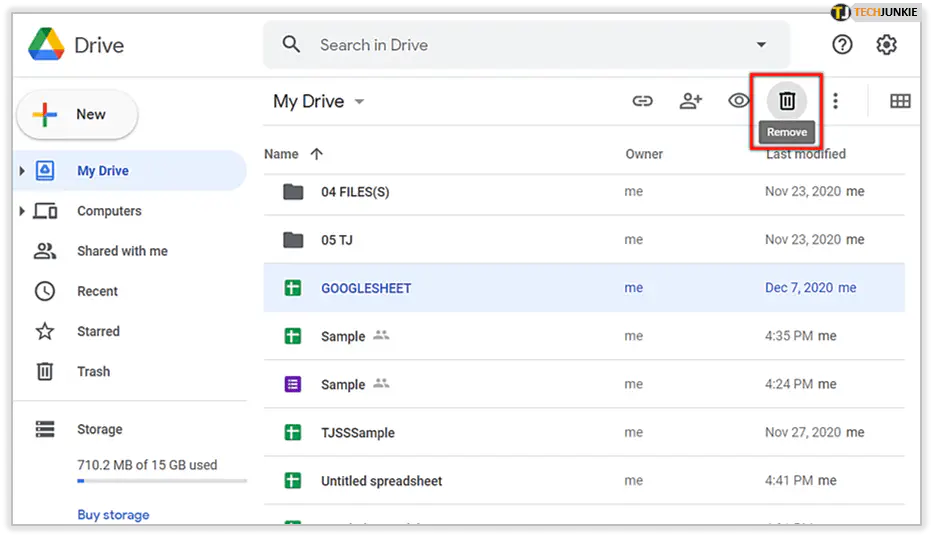
Если таблица уже открыта в Google Sheets, есть еще более быстрый способ удалить ее. Вот как:
- Выйдите в верхнее меню.
- Выберите Файл.
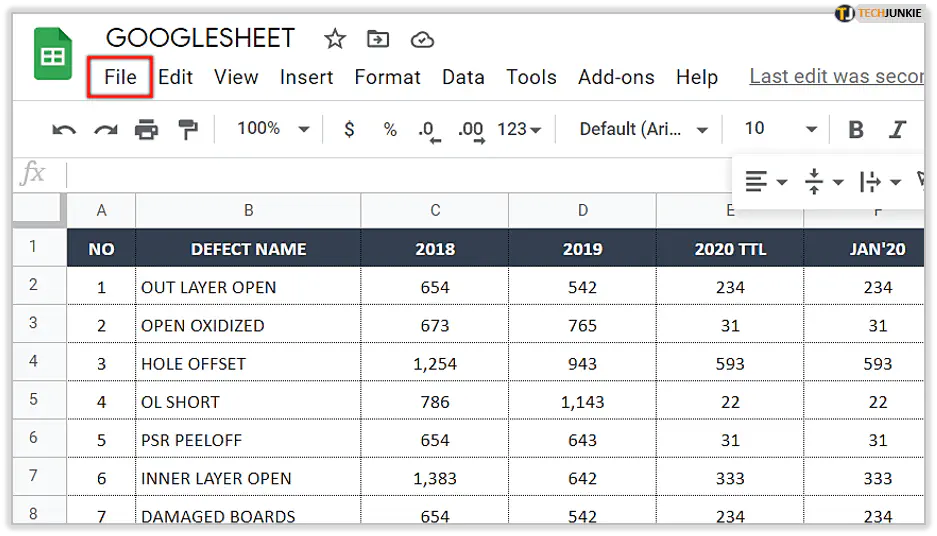
- Выберите Переместить в корзину.
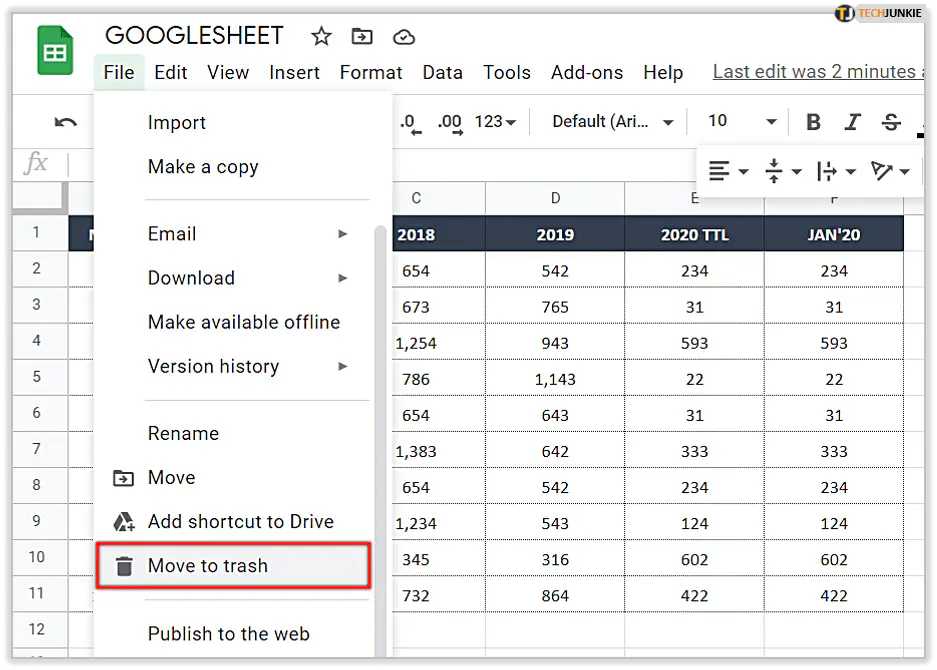
Вы можете использовать эти два метода для удаления электронной таблицы с диска, но на самом деле вы просто перемещаете ее в раздел «Корзина». Если вы хотите удалить ее навсегда, вам придется очистить Корзину. Вот как это делается:
- Откройте Google Диск.
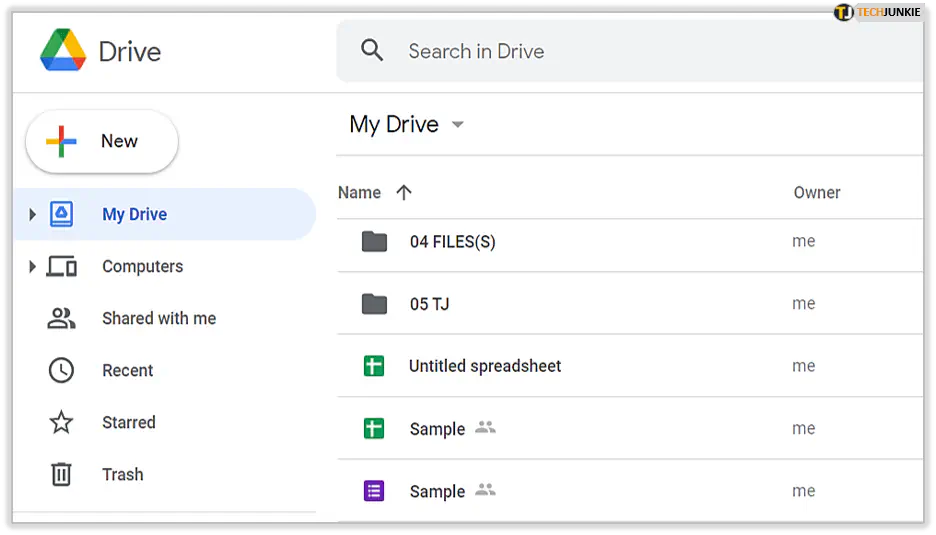
- Нажмите на Корзину.
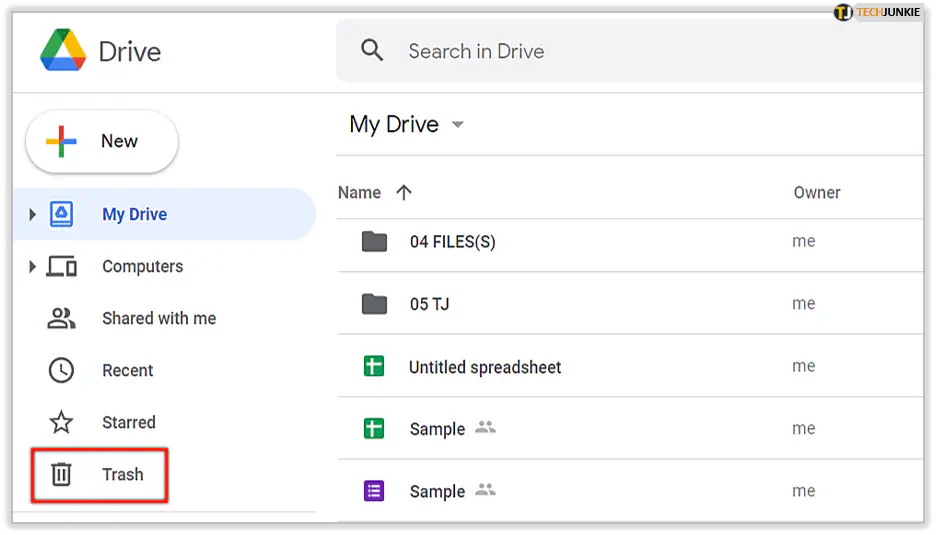
- Нажмите на файл, который вы хотите удалить.
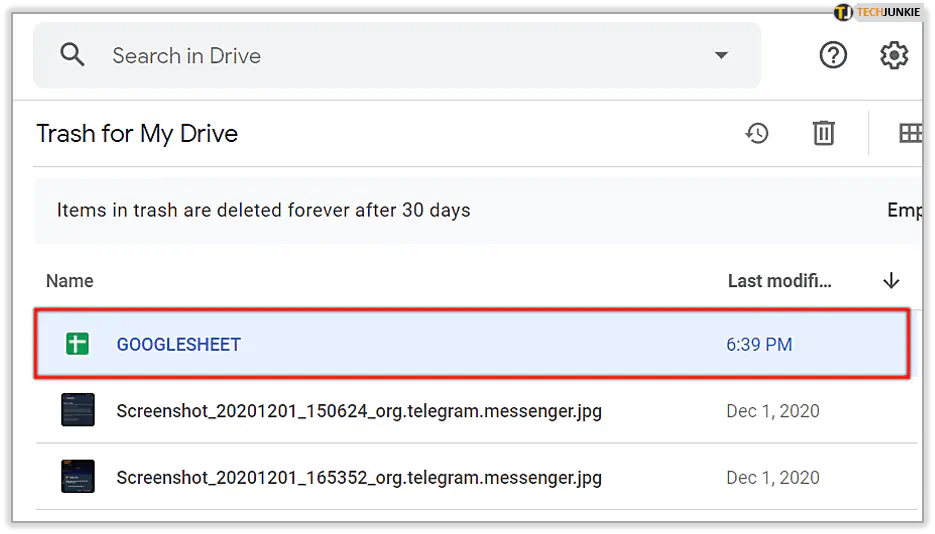
- Нажмите на Удалить навсегда.
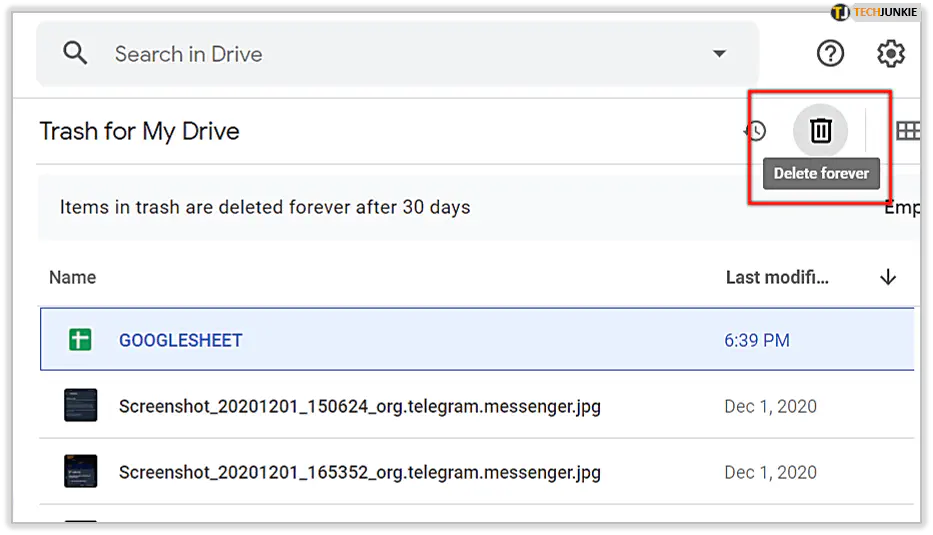
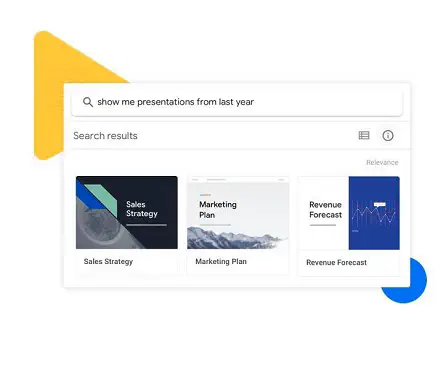
Способ второй: Использование смартфона
Независимо от того, есть ли у вас устройство iOS или Android, это руководство для вас. Все, что вам нужно, — это приложение Google Sheets, которое является бесплатным и выглядит одинаково на всех устройствах. Вот как удалить таблицу Google с диска:
- Откройте приложение Google Sheets.
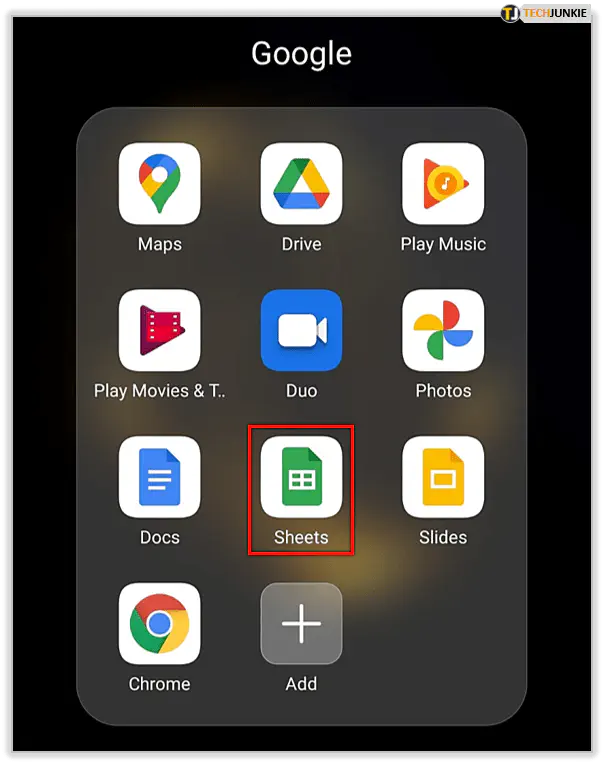
- Найдите таблицу, которую вы хотите удалить.
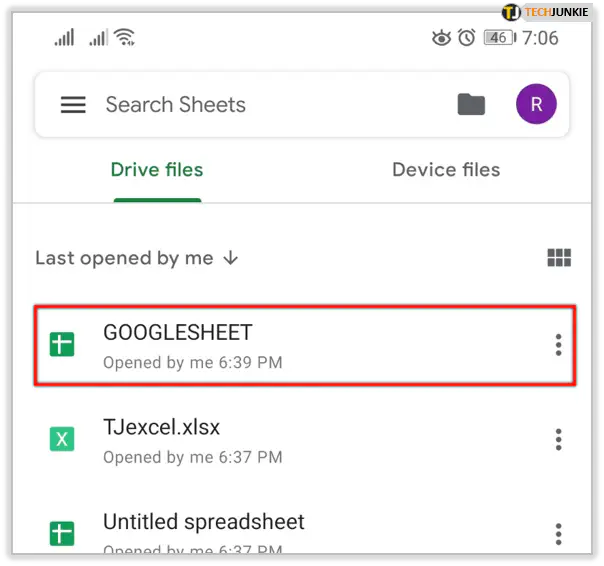
- Нажмите на три точки рядом с ней.
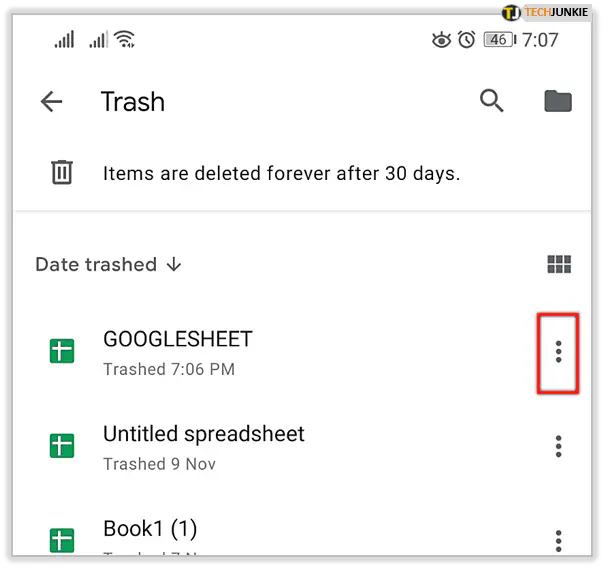
- Нажмите на Remove.
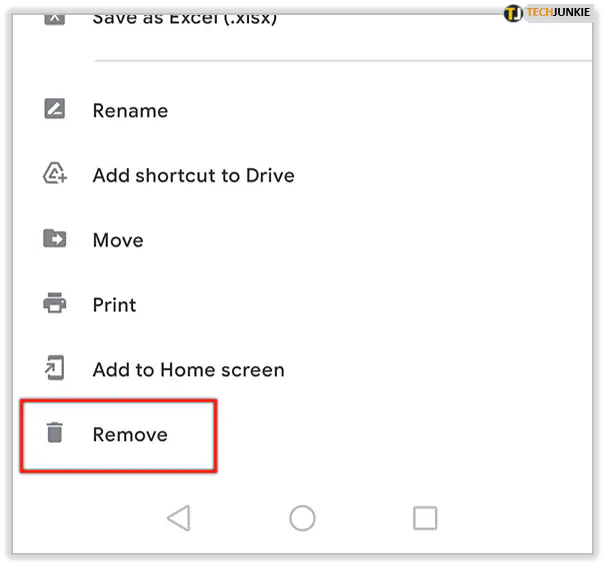
Вы просто переместили таблицу в корзину. Если вы хотите удалить ее навсегда, вам придется удалить ее из корзины. Хорошо то, что это можно сделать и с телефона. Вот как это сделать:
Откройте приложение Google Sheets.
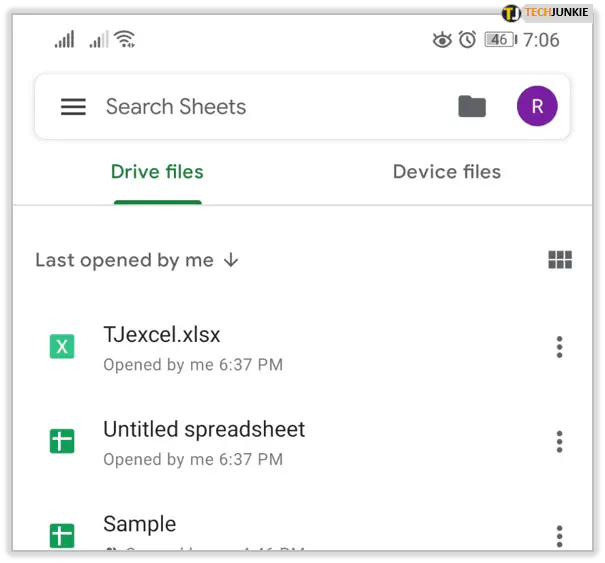
Нажмите на Меню или значок гамбургера.
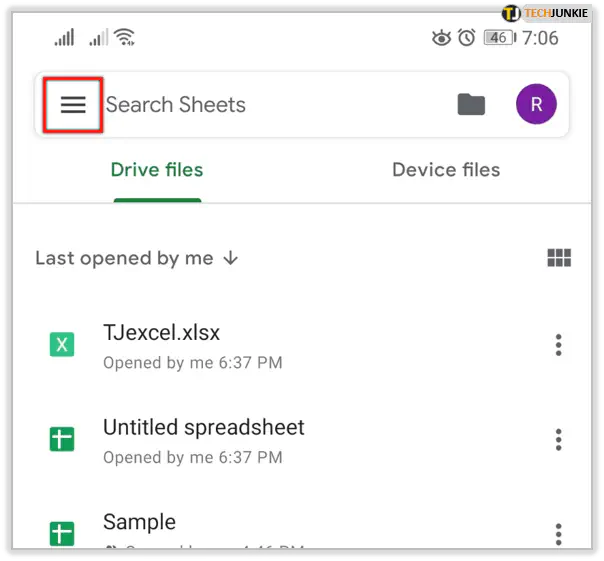
Нажмите на Корзину.
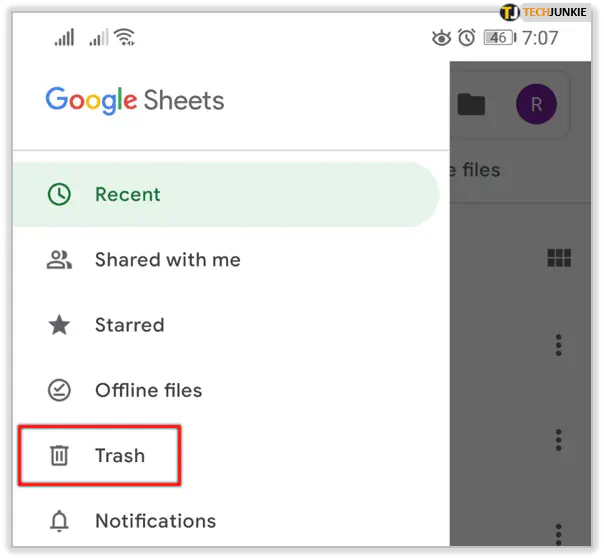
Найдите файл, который вы хотите удалить.
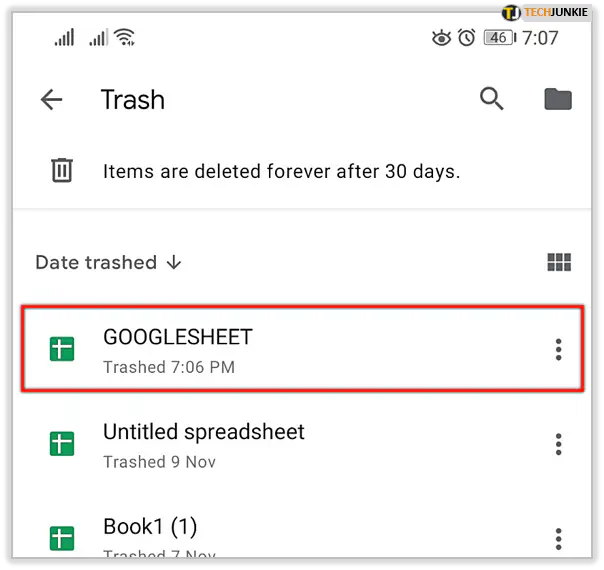
Нажмите на Еще (три вертикальные точки).
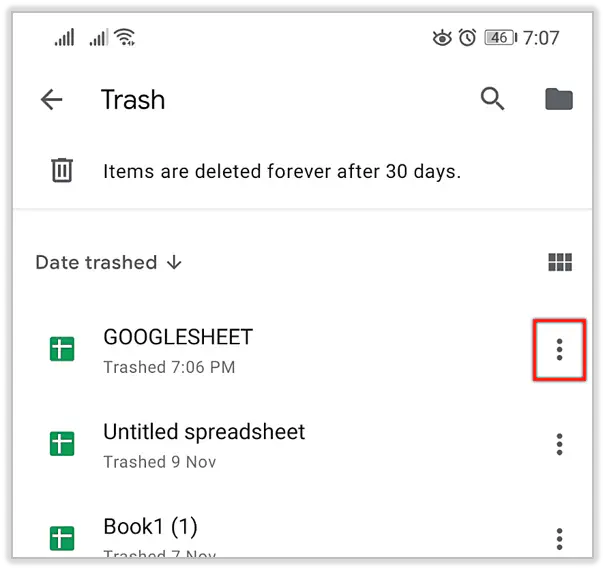
Нажмите на Удалить навсегда.
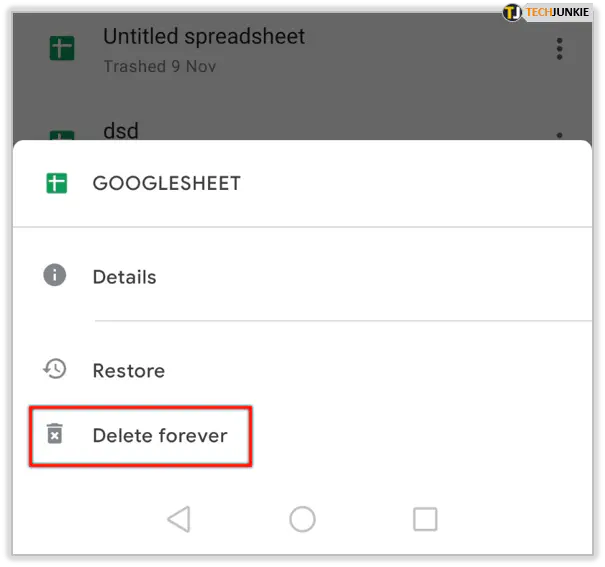
Примечание: Все версии ваших Google Таблиц синхронизируются вместе. Это означает, что когда вы удаляете что-то в мобильном приложении, оно автоматически удаляется и в настольной версии.
Можно ли восстановить файл из Корзины?
Да, конечно. Смысл корзины в том, чтобы вы могли восстановить файл, если передумаете. Имейте в виду, что у вас есть только 30 дней на восстановление файла. После этого Google Sheets автоматически удалит его навсегда, и восстановить его будет невозможно.
Вот как вы можете восстановить свою электронную таблицу из корзины; процесс одинаков независимо от того, используете вы компьютер или смартфон:
- Откройте Google Диск.
- Откройте раздел «Корзина».
- Найдите файл, который вы хотите восстановить.
- Щелкните на нем правой кнопкой мыши.
- Выберите «Восстановить».

Вот и все! Мы рекомендуем всегда отправлять файлы в Корзину, а не удалять их навсегда. Кто знает, может быть, скоро вам снова понадобится этот документ! Всегда полезно дать себе время передумать.
Как опустошить корзину?
Если вы хотите удалить навсегда несколько файлов, самый быстрый способ сделать это — сначала переместить их в Корзину, а затем опустошить корзину. Вот как это сделать с компьютера или смартфона:
- Откройте Google Диск.
- Откройте Корзину.
- В правом верхнем углу нажмите на Пустая корзина.
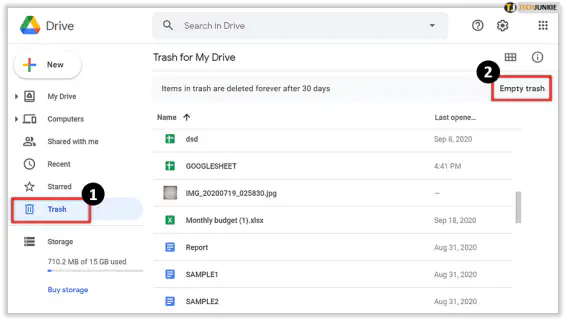
Вот и все! Всего через несколько секунд у вас останется пустой мусорный бак. Однако прежде чем это сделать, убедитесь, что в ней нет файлов, которые вы хотите сохранить. Если вы найдете такие файлы, вы можете сначала восстановить их, а затем продолжить очистку корзины.
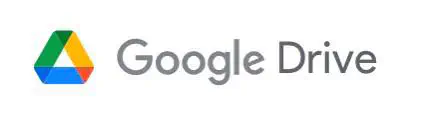
Будут ли другие видеть электронную таблицу, если я ее удалю?
Если вы являетесь создателем и единственным владельцем электронной таблицы, никто не сможет увидеть ее, когда вы ее удалите. Однако если вы хотите удалить таблицу только для себя и сохранить ее для других пользователей, вы можете кое-что сделать. Вы можете сделать кого-то другого владельцем электронной таблицы. Вот как изменить право собственности:
- Откройте таблицу.
- Нажмите на кнопку Поделиться в правом верхнем углу.
- Выберите человека, которому вы хотите передать право собственности.
- Нажмите на Сделать владельцем.
- Нажмите на Готово для подтверждения.
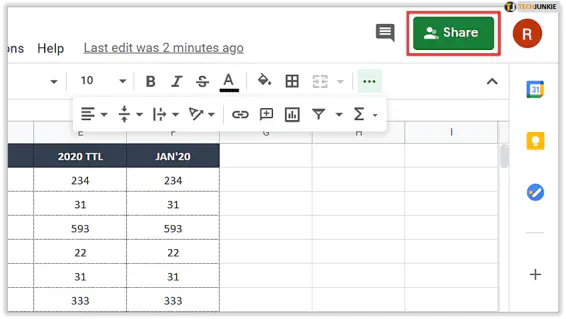
Вот и все! Это лучший способ работы с таблицами, которые вам больше не нужны, но кто-то другой продолжает их использовать.
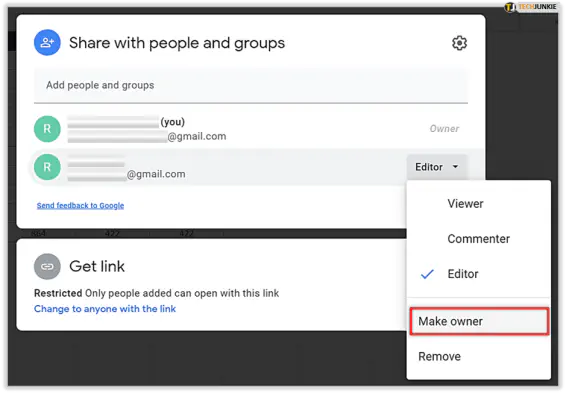
Примечание: Имейте в виду, что когда вы передаете кому-то другому право собственности, он может запретить вам редактировать вашу собственную таблицу. Они могут просто изменить ваш статус с «Редактор» на «Просмотрщик», который может только просматривать таблицу, но не может вносить в нее изменения.
Разрядка
Когда вы решаете организовать себя, проще всего начать с организации документов. У каждого из нас так много документов, файлов и электронных таблиц, которые мы больше не используем, так что, возможно, пришло время от них избавиться. Мы надеемся, что эта статья была полезной и помогла вам освободить место на Google Диске.
Как часто вы удаляете документы? Любите ли вы хранить все в порядке? Дайте нам знать об этом в разделе комментариев ниже.
YouTube видео: Как удалить Google Таблицы с Google Диска
Вопросы и ответы по теме: “Как удалить Google Таблицы с Google Диска”
Как удалить таблицу с гугл диска?
- В открытом документе выберите Файл Удалить.
- На Диске нажмите на название файла и в правом верхнем углу выберите значок “Удалить” .
Как удалить данные с гугл диска?
Как удалить отдельный **файл**1. Откройте страницу drive.google.com на компьютере. 2. На панели слева нажмите Корзина. 3. Выберите файл. 4. В верхней части страницы нажмите “Удалить навсегда” .
Как удалить таблицу в гугл документах?
Откройте документ или презентацию в браузере на компьютере. Нажмите на нужный столбец или строку правой кнопкой мыши. В открывшемся меню выберите Удалить строку, Удалить столбец или Удалить таблицу.
Как удалить много файлов с гугл диска?
Чтобы удалить файлы, сохраненные на Google Диске, переместите их в корзину. Файлы, помещенные в корзину, автоматически удаляются через 30 дней Восстановить файлы из корзины можно в течение 30 дней. Вы также можете удалить файлы безвозвратно, чтобы очистить корзину.
Как можно удалить таблицу?
Щелкните курсор в таблице, чтобы за пределами левого верхнего угла появился его лад, щелкните его и нажмите клавишу BACKSPACE. Если вы используете Word и не появляется хим обработка перемещения таблицы, документ может не отображаться в представлении разметки.











